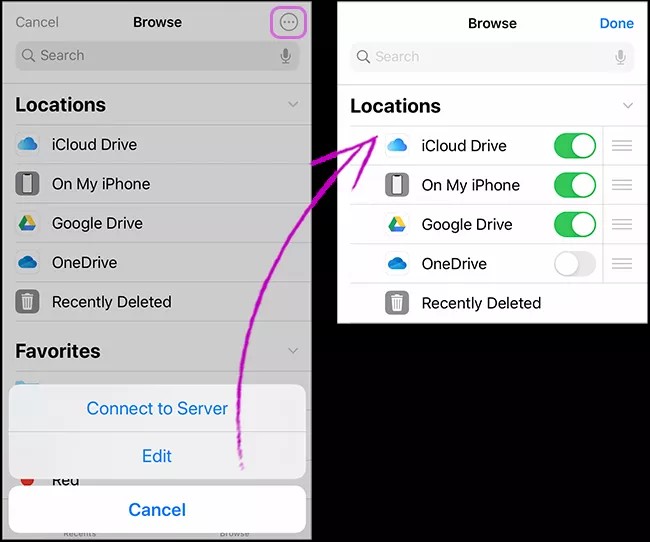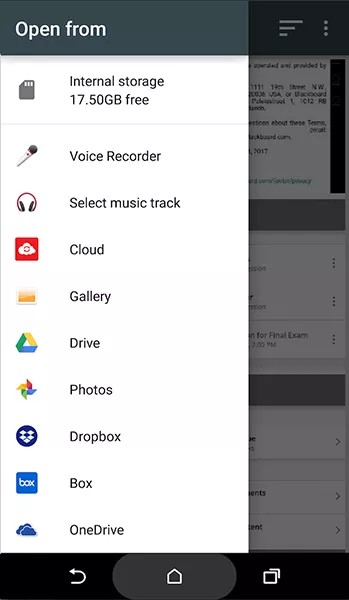クラウドストレージのアカウントにBlackboardアプリでアクセスして、課題および掲示板でファイルを添付することが可能です。
BlackboardアプリではiOSファイルアプリを使用して、デバイスまたはクラウドサービスからファイルを添付できます。iCloud®、OneDrive®、Google Drive™、Dropboxなどのサードパーティ製クラウドストレージにアクセスできます。
Blackboardアプリのバージョン5.6以降では、さまざまなクラウドストレージアカウントへのアクセスはAppleデバイスのファイルアプリからのみ可能です。[リンク済みアカウント]領域はアプリの[設定]から削除されました。
ファイルアプリでのクラウドアカウントの追加
お使いのデバイスに新しいクラウドアカウントを追加して、ファイルアプリからアクセスすることができます。
- お使いのデバイスにクラウドストレージサービスアプリをインストールし、サービスにログインします。たとえば、Googleドライブアプリをインストールしてログインします。
- お使いのデバイスでiOSファイルアプリを開きます。
- [参照]をタップして、ファイルストレージの場所の一覧にアクセスします。
- 画面の上部にある3つのドットをタップして、[編集]を選択します。
- スライドして、ファイルでアクセスするサードパーティ製アプリをオンにします。
- [完了]をタップします。これで、Blackboardアプリで添付ファイルが使用可能である場合は常にファイルを選択してクラウドストレージサービスにアクセスできるようになりました。
Android
AndroidはOSを使用して、デバイスにインストールしたクラウドストレージアプリからファイルを添付します。
- お使いのデバイスにクラウドストレージサービスアプリをインストールし、サービスにログインします。たとえば、Googleドライブアプリをインストールしてログインします。
- アプリ内のテストまたは課題の答案から[コンテンツを追加]をタップします。掲示板の返信で、[ファイルを追加]をタップします。
- デバイスのストレージ、またはクラウドストレージサービスの領域を選択します。利用可能な領域のリストが表示されない場合は、メニューボタンをタップして[開く]メニューに戻り、別のファイルの場所を選択します。
- 必要に応じて、クラウドサービスのプロンプトを使用してサインインします。
- 添付するファイルを選択します。
Blackboardアプリでは、Dropbox, Inc.との提携や、同社からの後援といった形はとっていません。
©2020 Google LLC All rights reserved.Google Drive™はGoogle LLCの商標です。
OneDrive®は、米国およびその他の国におけるMicrosoft Corporationの登録商標です。